Copyright © Huawei Technologies Co., Ltd. 2018. All rights reserved. No part of this document may be reproduced or transmitted in any form or by any means without prior written consent of Huawei Technologies Co., Ltd. Trademarks and Permissions and other Huawei trademarks are trademarks of Huawei Technologies Co., Ltd. All other trademarks and trade names mentioned in this document are the property of their respective holders. Notice The purchased products, services and features are stipulated by the contract made between Huawei and the customer. All or part of the products, services and features described in this document may not be within the purchase scope or the usage scope. Unless otherwise specified in the contract, all statements, information, and recommendations in this document are provided "AS IS" without warranties, guarantees or representations of any kind, either express or implied. The information in this document is subject to change without notice. Every effort has been made in the preparation of this document to ensure accuracy of the contents, but all statements, information, and recommendations in this document do not constitute a warranty of any kind, express or implied. Huawei Technologies Co., Ltd. Address: Huawei Industrial Base Bantian, Longgang Shenzhen 518129 People's Republic of China Website: http://www.huawei.com Email: [email protected] Issue () Copyright © Huawei Technologies Co., Ltd. i 1 Mise en route 1 Mise en route About This Chapter 1.1 Que puis-je faire avec HUAWEI WATCH 2 1.2 Chargement de votre montre 1.3 Mise sous tension et hors tension 1.4 Association de votre montre avec un téléphone Android 1.5 Association de votre montre avec un téléphone iOS 1.6 Association des écouteurs avec votre montre via Bluetooth 1.7 Applications pertinentes 1.8 Insertion d'une carte nano SIM 1.9 Activation de votre eSIM 1.1 Que puis-je faire avec HUAWEI WATCH 2 Nous vous remercions d'utiliser HUAWEI WATCH 2 (dénommée ci-après montre). En utilisant votre montre avec votre téléphone, vous pouvez passer des appels téléphoniques, faire des paiements rapides, définir un programme d'entraînement, recevoir des notifications, profiter de l'assistant vocal connecté, et installer plusieurs applications avec votre montre. Portez-la et associez-la tout simplement. Appels téléphoniques Votre montre dispose d'une carte SIM indépendante. Lorsque le transfert d'appel est activé, vous pouvez utiliser votre montre pour passer ou recevoir des appels téléphoniques, même lorsqu'elle est hors de portée de la connexion Bluetooth pour votre téléphone. Paiement rapide Vous pouvez faire des paiements rapides avec votre montre en liant votre carte bancaire et en attachant votre montre aux appareils de paiement, ce qui rend les achats plus faciles et pratiques. Issue () Copyright © Huawei Technologies Co., Ltd. 1 1 Mise en route Activité sportive La montre vous permet de faire des programmes d'entraînement et vous propose des suggestions scientifiques pour améliorer votre entraînement physique. Notifications instantanées Levez votre poignet pour afficher les appels entrants et les messages, incluant les SMS et les e-mails. Assistant Google Dites ce dont vous avez besoin et obtenez de l'aide de l'assistant Google. Contrôle du rythme cardiaque Surveillez automatiquement votre rythme cardiaque à tout moment. 1.2 Chargement de votre montre Chargement Votre montre est fournie avec une station de recharge magnétique et un câble USB, qui peuvent être utilisés avec un chargeur standard (5 V/1 A) pour charger votre montre. NOTE l Chargez votre montre dans un environnement frais et sec. l Assurez-vous que le port de chargement demeure sec et propre avant le chargement. Issue () 1. Connectez la station de charge au chargeur en utilisant le câble USB. Placez votre montre sur la station de charge. Alignez et fixez le port de charge sur les aimants de la station de charge. Le niveau de charge de la batterie s'affiche sur le cadran de la montre. 2. Lorsque votre montre est complètement chargée, 100 % apparaîtra à l'écran. Retirez votre montre de la station de charge. Copyright © Huawei Technologies Co., Ltd. 2 1 Mise en route Affichage du niveau de la batterie Utilisez l'une des quatre méthodes suivantes pour afficher le niveau de la batterie : Méthode 1 : Lorsque votre montre est en charge, le niveau de la batterie s'affiche sur l'écran de charge. Appuyez sur le bouton marche/arrêt pour quitter l'écran de charge. Méthode 2 : Faites glisser votre doigt depuis le haut. Vous pouvez afficher le niveau de la batterie dans le menu déroulant. Méthode 3 : Affichez le pourcentage de batterie sous Paramètres > Système > À propos > Batterie. Issue () Copyright © Huawei Technologies Co., Ltd. 3 1 Mise en route Méthode 4 : Touchez pour accéder à l'écran paramètres de l'application Wear OS by Google et touchez PARAMÈTRES DE L'APPAREIL > Batterie de la montre pour afficher le niveau de la batterie et un rapport détaillé d'utilisation de la batterie. 1.3 Mise sous tension et hors tension Mise sous tension : Appuyez et maintenez le bouton marche/arrêt jusqu'à ce que HUAWEI s'affiche sur le cadran de la montre. Mise hors tension : Appuyez sur le bouton marche/arrêt et choisissez Paramètres > Système > Mise hors tension pour éteindre votre montre. 1.4 Association de votre montre avec un téléphone Android Téléchargez et installez l'application Wear OS by Google depuis Google PlayTM, et associez votre montre avec votre téléphone via cette application. NOTE l Vous pouvez associer votre montre avec votre téléphone uniquement via l'application Wear OS by Google. l Assurez-vous que votre téléphone fonctionne sous Android™ 4.4 ou ultérieur. Phase préparatoire 1. Veuillez télécharger et installer l'application Wear OS by Google dans Google PlayTM. Assurez-vous que votre téléphone est connecté au Wi-Fi ou via un réseau mobile. 2. Issue () Appuyez et maintenez enfoncé le bouton marche/arrêt pour allumer votre montre, puis suivez les instructions à l'écran pour choisir la langue. Copyright © Huawei Technologies Co., Ltd. 4 1 Mise en route Associer votre montre avec votre téléphone 1. Sur votre téléphone, activez le Bluetooth et ouvrez l'application Wear OS by Google. Les appareils Bluetooth disponibles seront affichés sur votre téléphone. Faites glisser votre doigt sur le cadran de la montre pour voir le nom de votre montre. Touchez le nom de la montre correspondant sur votre téléphone. NOTE Si vous ne trouvez pas votre montre dans la liste, touchez JE NE VOIS PAS MA MONTRE pour réessayer. 2. Assurez-vous que le code d'association affiché sur votre téléphone est le même que celui qui s'affiche sur votre montre, puis touchez ASSOCIER. « Recherche de mises à jour en cours... » va s'afficher à la fois sur votre téléphone et votre montre une fois que l'association réussit. La vérification peut prendre un certain temps. Issue () Copyright © Huawei Technologies Co., Ltd. 5 1 Mise en route 3. Touchez AJOUTER DES COMPTES pour ajouter un compte Google, et suivez les instructions à l'écran. 4. Une fois la montre associée avec votre téléphone, Connecté s'affichera dans le coin en haut à gauche de l'écran d'accueil de l'application Wear OS by Google. Lorsque le cadran de montre est affiché, l'association et la synchronisation entre votre montre et votre téléphone sont terminées. Vous pouvez ensuite suivre les instructions à l'écran pour apprendre les gestes fréquemment utilisés et les astuces d'utilisation de base. Issue () Copyright © Huawei Technologies Co., Ltd. 6 1 Mise en route NOTE l Si l'association échoue de manière répétée, vérifiez si plusieurs appareils Bluetooth ont été associés avec votre téléphone. Dissociez l'un d'entre eux et réessayez, ou désactivez et réactivez le Bluetooth sur votre téléphone. l Si vous voulez associer votre téléphone avec une autre montre, touchez le nom de la montre affiché en haut à gauche de l'application Wear OS by Google et choisissez Ajouter une nouvelle montre. l Pendant l'association, Wear OS by Google synchronise et installe certaines applications depuis votre téléphone vers votre montre via Bluetooth. La durée nécessaire pour l'association dépend du nombre d'applications sur votre téléphone et la qualité de la connexion Bluetooth. Par conséquent, l'association peut prendre un certain temps. 1.5 Association de votre montre avec un téléphone iOS Téléchargez et installez l'application Wear OS by Google dans App Store, et associez votre montre avec votre téléphone via cette application. NOTE l Vous pouvez associer votre montre avec votre téléphone uniquement via l'application Wear OS by Google. l Assurez-vous que votre téléphone fonctionne sous iOS 9.0 ou ultérieur. Phase préparatoire 1. Veuillez télécharger et installer l'application Wear OS by Google dans App Store. Assurez-vous que votre téléphone est connecté au Wi-Fi ou via un réseau mobile. 2. Appuyez et maintenez enfoncé le bouton marche/arrêt pour allumer votre montre, puis suivez les instructions à l'écran pour choisir la langue. Associer votre montre avec votre téléphone 1. Activez le Bluetooth sur votre téléphone. Ouvrez l'application Wear OS by Google et suivez les instructions à l'écran. Les appareils Bluetooth disponibles seront affichés sur votre téléphone. Faites glisser votre doigt sur le cadran de la montre pour voir le nom de votre montre. Touchez le nom de la montre correspondant sur votre téléphone, puis touchez Associer. NOTE Si vous ne trouvez pas votre montre dans la liste, touchez JE NE VOIS PAS MON APPAREIL pour réessayer. Issue () Copyright © Huawei Technologies Co., Ltd. 7 1 Mise en route 2. Assurez-vous que le code d'association affiché sur votre téléphone est le même que celui qui s'affiche sur votre montre, puis touchez CONFIRMER. « Recherche de mises à jour en cours... » va s'afficher sur votre montre une fois l'association réussie. La vérification peut prendre un certain temps. Sur votre téléphone : Issue () en bas de l'écran pour voir la vidéo de l'application. – Touchez – Vous pouvez également toucher Passer pour passer la vidéo et continuer la procédure d'installation. Copyright © Huawei Technologies Co., Ltd. 8 1 Mise en route 3. Touchez AJOUTER DES COMPTES pour ajouter un compte Google, et suivez les instructions à l'écran. 4. Une fois la montre associée avec votre téléphone, Connecté s'affichera dans le coin en haut à gauche de l'écran d'accueil de l'application Wear OS by Google. Lorsque le cadran de montre est affiché, l'association et la synchronisation entre votre montre et votre téléphone sont terminées. Vous pouvez ensuite suivre les instructions à l'écran pour apprendre les gestes fréquemment utilisés et les astuces d'utilisation de base. Issue () Copyright © Huawei Technologies Co., Ltd. 9 1 Mise en route NOTE l Votre iPhone peut uniquement être associé avec une seule montre à la fois. l Votre montre peut effectuer des mises à jour automatiques et recommencer une fois qu'elle est associée avec succès à votre téléphone. l Si l'association échoue de manière répétée, vérifiez si plusieurs appareils Bluetooth ont été associés avec votre téléphone. Dissociez l'un d'entre eux et réessayez, ou désactivez et réactivez le Bluetooth sur votre téléphone. Association des écouteurs avec votre montre via Bluetooth 1. Sur votre montre, allez à Paramètres > Connectivité > Bluetooth > Appareils disponibles pour rechercher des appareils disponibles. 2. Allumez vos écouteurs puis appuyez et maintenez enfoncés les boutons marche/arrêt, volume haut et volume bas simultanément pendant 2 secondes pour les associer avec votre montre. Si vos écouteurs ont une interface utilisateur, suivez les instructions à l'écran pour l'association. 3. Touchez le nom de l'appareil Bluetooth pour vos écouteurs sur la liste d'appareils disponibles. 1.6 Association des écouteurs avec votre montre via Bluetooth 1. Sur votre montre, allez à Paramètres > Connectivité > Bluetooth > Appareils disponibles pour rechercher des appareils disponibles. 2. Allumez vos écouteurs puis appuyez et maintenez enfoncés les boutons marche/arrêt, volume haut et volume bas simultanément pendant 2 secondes pour les associer avec votre montre. Si vos écouteurs ont une interface utilisateur, suivez les instructions à l'écran pour l'association. 3. Touchez le nom de l'appareil Bluetooth pour vos écouteurs sur la liste d'appareils disponibles. 1.7 Applications pertinentes Les utilisateurs Android peuvent télécharger l'application Huawei Health dans Google PlayTM pour mieux exploiter les capacités de la montre. Issue () l Avec Huawei Health, vous pouvez gérer votre appareil, activer la carte eSIM, ainsi que voir le nombre de pas et les calories brûlées. l Avec Huawei Health, vous pouvez définir un programme d'entraînement personnel et afficher les données sportives et du rythme cardiaque détaillées. Copyright © Huawei Technologies Co., Ltd. 10 1 Mise en route Fonctionnalités de plusieurs applications Les fonctionnalités de chaque application sont listées dans le tableau suivant. Wear OS by Google l Associer votre montre avec votre téléphone. l Gérer votre montre. l Changer de cadran de montre. Huawei Health l Afficher le nombre de pas, les calories brûlées et la distance parcourue à pied. l Définir les informations sur l'utilisateur. l Gérer votre appareil. l Activer la carte eSIM (non applicable avec l'édition carte SIM). l Afficher les données sportives détaillées. l Définir les informations sur l'utilisateur. l Obtenir les données sportives quotidiennement et leur historique. l Enregistrer le suivi des mouvements. l Tracer la courbe du rythme cardiaque. l Définir un programme d'entraînement. l Fournir des rapports sur l'entraînement et des suggestions scientifiques. l Définir un objectif d'exercices physiques. l Partager vos données sportives. Huawei Health L'application Huawei Health vous aide à gérer votre montre. Les fonctions disponibles varient en fonction de l'édition de la montre. Issue () Édition de la montre Gérer votre montre Activer la carte eSIM Édition Bluetooth √ / Copyright © Huawei Technologies Co., Ltd. 11 1 Mise en route Édition de la montre Gérer votre montre Activer la carte eSIM Édition SIM √ / Édition eSIM √ √ L'application Huawei Health mesure votre activité physique et le rythme cardiaque en détail et conçoit un programme d'entraînement personnalisé. 1.8 Insertion d'une carte nano SIM 1. Retournez les oreilles de montage et retirez le bracelet. 2. Utilisez les ongles ou un outil plat, tel qu'une carte en plastique, pour ouvrir le support de la carte nano SIM. 3. Placez une carte nano SIM dans le support selon le sens approprié. 4. Réinsérez le support dans son orientation d'origine, et faites glisser le bracelet pour le remettre en place. NOTE l Insérez complètement le support de la carte et gardez l'anneau en caoutchouc sec et propre. l La montre ne prend en charge que les cartes nano SIM standard. Merci de contacter votre opérateur pour une carte nano SIM standard. l Utilisez une carte nano SIM standard pour éviter que le support de votre montre ne soit endommagé. l Insérez la carte nano SIM dans le bon sens et maintenez droit le support de la carte. Issue () Copyright © Huawei Technologies Co., Ltd. 12 1 Mise en route 1.9 Activation de votre eSIM Si votre montre est une édition eSIM, activez la eSIM comme suit : 1. Utilisez l'application Wear OS by Google pour connecter votre téléphone à votre montre. 2. Sur la page de détails de la montre de l'écran d'accueil de Huawei Health, choisissez Services de communications > Service eSIM > CONFIGURER MAINTENANT. 3. Utilisez votre téléphone pour scanner le code QR fourni par votre opérateur, comme indiqué. Si nécessaire, saisissez le code de confirmation fourni par votre opérateur. 4. Le compte eSIM est automatiquement activé la première fois que vous téléchargez et configurez le service eSIM (Service eSIM). Pour ajouter un compte eSIM, suivez les instructions qui s'affichent sur le cadran de votre montre. Issue () Copyright © Huawei Technologies Co., Ltd. 13 1 Mise en route NOTE Vérifiez que : l Votre téléphone est connecté à votre montre via l'application Wear OS by Google et que votre téléphone peut accéder à Internet. l Votre montre s'allume lorsque le niveau de la batterie est supérieur à 40 %, votre téléphone s'allume lorsque le niveau de la batterie est supérieur à 30 %. l Aucune opération n'est exécutée sur votre montre lors du processus d'activation. Issue () Copyright © Huawei Technologies Co., Ltd. 14 2 Informations de base 2 Informations de base About This Chapter 2.1 Démarrage rapide 2.2 Activités de l'écran 2.3 Menu de raccourcis 2.4 Modes 2.5 Icônes de statut 2.1 Démarrage rapide Vous pouvez réaliser différentes opérations en utilisant les boutons latéraux et les gestes de toucher. Voir ci-dessous pour en savoir plus. Bouton marche/arrêt Appuyer sur le bouton marche/arrêt : Issue () Copyright © Huawei Technologies Co., Ltd. 15 2 Informations de base l Allumer l'écran. l Accéder à l'écran avec la liste des applications. l Revenir à l'écran d'accueil. l Désactiver le mode Théâtre. Appuyer et maintenir le bouton marche/arrêt : l Lorsque la montre est éteinte, appuyer et maintenir le bouton marche/arrêt pendant 3 secondes pour la mettre en marche. l Lorsque la montre est allumée, appuyer et maintenir le bouton marche/arrêt pendant 3 secondes pour activer l'assistant vocal. l Appuyer et maintenir le bouton marche/arrêt pendant 10 secondes pour redémarrer votre montre. Bouton multifonction Appuyer et maintenir le bouton multifonction pour ouvrir l'application Workout lorsque l'écran est allumé. NOTE Vous pouvez changer l'application Workout en appuyant sur le bouton multifonction et en choisissant Paramètres > Personnalisation > Personnaliser le bouton physique, et touchez En bas à droite pour accéder à la liste des applications. Appuyez 2 fois sur le bouton multifonction pour ouvrir l'application de paiement. Gestes de toucher Le tableau suivant décrit les gestes pris en charge par votre montre. Geste Description Toucher Choisir et confirmer. Faire glisser vers le haut Afficher les informations de la carte. Faire glisser vers le bas Afficher les menus de raccourcis. Cacher la carte. Faire glisser vers la droite/ gauche Accéder à la liste de cadrans de montre (sur l'écran d'accueil). Faire glisser vers la droite Revenir à l'écran précédent. 2.2 Activités de l'écran Allumer l'écran Vous pouvez soulever ou tourner votre poignet vers l'intérieur pour activer l'écran. Méthode 1 : Appuyez sur le bouton marche/arrêt, puis allez à Paramètres > Gestes et touchez Incliner pour activer. Issue () Copyright © Huawei Technologies Co., Ltd. 16 2 Informations de base Méthode 2 : Dans l'application Wear OS by Google, touchez l'écran . Choisissez la montre associée dans PARAMÈTRES DE L'APPAREIL, et sélectionnez Incliner pour activer. NOTE En mode Théâtre, vous pouvez uniquement activer l'écran en appuyant sur le bouton marche/arrêt. Éteindre l'écran Désactiver l'écran manuellement/automatiquement Si vous désactivez Écran activé en permanence sous Paramètres > Affichage, vous pouvez désactiver l'écran simplement en recouvrant la montre avec votre main. L'écran se désactive automatiquement s'il n'y a pas d'activité pendant une durée déterminée. Si vous activez Écran activé en permanence sous Paramètres > Affichage, la montre passera en mode ambiant après avoir recouvert votre montre avec votre main ou s'il n'y a pas d'activité pendant 5 secondes. L'écran se désactive automatiquement s'il n'y a pas d'activité pendant 30 minutes. Abaisser le poignet pour éteindre l'écran Lorsque vous abaissez votre poignet, l'écran de votre montre se désactive automatiquement. Dans Paramètres > Affichage : l Activez Écran activé en permanence. Lorsque vous abaissez votre poignet, l'écran passe en mode ambiant. l Désactivez Écran activé en permanence. Lorsque vous abaissez votre poignet, l'écran s'éteint. 2.3 Menu de raccourcis Faites glisser l'écran de la montre vers le bas pour afficher le menu de raccourcis et accéder aux paramètres suivants. Icône Description Active ou désactive le mode Avion. Mode Avion Active ou désactive le son des notifications. Son Mode Théâtre En Mode Théâtre, l'écran est éteint et ne peut pas être allumé en bougeant votre poignet, en touchant l'écran, ou en cas d'appels entrants ou de messages. Active le mode Ne pas déranger. Ne pas déranger Accède à l'écran paramètres. Paramètres Issue () Copyright © Huawei Technologies Co., Ltd. 17 2 Informations de base 2.4 Modes Mode Théâtre Activez le mode Théâtre lorsque vous êtes dans un lieu calme et sombre, comme un théâtre ou un cinéma pour éviter de déranger les autres personnes. En mode Théâtre, l'écran de la montre reste éteint. Vous pouvez allumer l'écran en bougeant votre poignet ou en touchant l'écran. Il restera éteint même lors d'un appel entrant ou d'un nouveau message. Pour activer le mode Théâtre, faites glisser l'écran de la montre vers le bas pour ouvrir le menu de raccourcis et touchez . Pour désactiver le Mode Théâtre, appuyez sur le bouton marche/arrêt du bouton multifonction. Mode Avion Activez le mode Avion lorsque vous êtes à bord d'un avion pour éviter les interférences avec le système aéronautique. En Mode Avion, le Wi-Fi et le Bluetooth sont désactivés. Votre montre ne peut pas recevoir de notifications et d'appels entrants de votre téléphone et la synchronisation entre votre téléphone et votre montre s'arrête. Cependant, vous pouvez continuer à utiliser l'alarme, le minuteur, le chronomètre et enregistrer les données sportives sur votre montre. Pour activer ou désactiver le mode Avion, faites glisser l'écran de la montre vers le bas pour ouvrir le menu de raccourcis et touchez . Ne pas déranger En mode Ne pas déranger, seules les alarmes génèrent une sonnerie. Il n'y aura pas de notification pour les appels entrants ou les messages, ce qui vous aidera à vous concentrer sur votre travail ou à vous reposer. l Activation du mode Ne pas déranger Pour activer le mode Ne pas déranger, faites glisser l'écran de la montre vers le bas pour ouvrir le menu de raccourcis et touchez . En mode Ne pas déranger, les messages seront transférés sur votre montre sans notification. Vous pouvez uniquement afficher les messages en faisant glisser votre doigt vers le haut. l Désactivation du mode Ne pas déranger Pour désactiver le mode Ne pas déranger, faites glisser l'écran de la montre vers le bas pour ouvrir le menu de raccourcis et touchez Issue () . Copyright © Huawei Technologies Co., Ltd. 18 2 Informations de base l Activation des notifications de certaines applications en mode Ne pas déranger Si vous voulez tout de même recevoir les notifications en mode Ne pas déranger, procédez comme suit : Appuyez sur le bouton marche/arrêt, choisissez Paramètres > Son & notifications > Ne pas déranger sauf..., et activez la notification de messages pour Appels des favoris, Rappels, ou Évènements. 2.5 Icônes de statut Les icônes affichées sur l'écran d'accueil de la montre vous aident à rapidement connaître le statut de votre montre. Icône Description La montre est déconnectée du réseau. Le mode Avion est activé, et par conséquent, le Wi-Fi est désactivé. Cependant, vous pouvez utiliser d'autres fonctionnalités qui ne nécessitent pas de Wi-Fi. Votre montre est en charge. Le mode Ne pas déranger est activé. Votre montre sonne ou vibre uniquement pour les alarmes et reçoit des notifications pour les applications spécifiées. C'est la première utilisation de votre montre. Touchez cette icône et suivez les instructions à l'écran pour voir et supprimer les cartes du tutoriel. Votre montre peut recevoir des notifications uniquement une fois que toutes les cartes de tutoriel ont été supprimées. Issue () Copyright © Huawei Technologies Co., Ltd. 19 3 Téléphoner 3 Téléphoner About This Chapter 3.1 Activer les appels via Bluetooth 3.2 Contacts 3.3 Passer, recevoir et rejeter des appels téléphoniques 3.4 Basculer entre les appels téléphoniques 3.5 Régler le volume de l'appel 3.1 Activer les appels via Bluetooth Édition SIM ou édition eSIM Les montres édition SIM ou édition eSIM ont une connexion indépendante au réseau mobile. l Lorsque votre montre est associée à votre téléphone et que vous avez activé la fonction d'appels via Bluetooth, vous pouvez choisir de passer des appels téléphoniques avec la carte SIM de votre montre ou la carte SIM de votre téléphone. l Si votre montre n'est pas associée à votre téléphone, vous pouvez quand même utiliser la carte SIM de votre montre pour passer et recevoir des appels téléphoniques. NOTE Pour l'édition 4G : Cellulaire est défini sur Automatique par défaut. Lorsque votre téléphone et votre montre sont associés via Bluetooth, votre montre désactive automatiquement les données cellulaires, et vous ne pouvez pas recevoir ou envoyer de messages, ou passer d'appels téléphoniques en utilisant la carte SIM de votre montre. Si vous voulez recevoir des appels sur votre montre lorsqu'elle est associée à votre téléphone, activez le Cellulaire (l'activation réduit l'autonomie de la batterie). Pour activer les données mobiles, allez à Paramètres > Connectivité > Cellulaire et activez Cellulaire. Édition Bluetooth Vous pouvez passer des appels avec votre montre uniquement lorsque les appels via Bluetooth sont activés et qu'elle est associée à votre téléphone via un réseau cellulaire. Issue () Copyright © Huawei Technologies Co., Ltd. 20 3 Téléphoner Activer la fonction d'appels via Bluetooth La fonction d'appels via Bluetooth est désactivée par défaut. Pour l'activer : Méthode 1 : Si c'est la première fois que vous appelez via Bluetooth, touchez Téléphone sur votre montre. Le message "Activer l'audio en Bluetooth pour passer ou recevoir des appels sur votre montre ?" s'affichera, touchez le bouton de confirmation et commencez à utiliser la fonction d'appels via Bluetooth. Méthode 2 : Choisissez Paramètres > Connectivité > Bluetooth, et activez Lire Audio téléphone sur la montre. Associer votre montre avec votre téléphone pour l'audio Bluetooth Assurez-vous que votre montre est associée avec votre téléphone pour l'audio Bluetooth. Allez à Paramètres > Bluetooth, touchez le nom de votre montre et assurez-vous que Audio téléphone est activé. Issue () Copyright © Huawei Technologies Co., Ltd. 21 3 Téléphoner NOTE l Vous ne pouvez pas passer d'appels téléphoniques avec votre montre si elle est associée avec un appareil iOS. l Pour les éditions SIM ou eSIM : Cellulaire est défini sur Automatique par défaut. Lorsque votre téléphone et votre montre sont associés via Bluetooth, votre montre peut passer des appels mais elle ne peut pas en recevoir. Les correspondants seront notifiés que le numéro composé est indisponible. l Pour les éditions SIM ou eSIM : Lorsque le niveau de la batterie est inférieur à 15%, une notification Activation du mode économie de batterie sera affichée sur l'écran et les données mobiles seront automatiquement désactivées. Vous ne pouvez pas recevoir d'appels téléphoniques ou de messages avec le numéro de votre montre. Touchez Désactiver le mode économie de batterie pour activer les données mobiles. l Si vous allez à Paramètres > Connectivité > Bluetooth et désactivez Lire du son sur la montre, vous pourrez uniquement raccrocher les appels téléphoniques sur votre montre. l Si vous ne pouvez pas passer d'appels téléphoniques avec votre montre, par exemple, si "Audio téléphone en Bluetooth est indisponible" s'affiche, vérifiez si la fonction d'appels via Bluetooth et Audio téléphone sont activés. Si les 2 fonctions sont activées, désactivez Audio téléphone et activez-le à nouveau. Patientez pendant 1 minute et vous devriez pouvoir passer des appels téléphoniques avec votre montre. Si le problème persiste, redémarrez votre montre et réessayez. l Pour les éditions SIM ou eSIM : Sous Paramètres > Connectivité > Cellulaire > Avancé > La montre partage le numéro avec le téléphone, activez les Appels, pour que les appels entrants sur votre téléphone ne soient pas transférés vers votre montre, et que Lire Audio téléphone sur la montre ne soit pas affiché dans les paramètres Bluetooth de votre montre. l Pour un téléphone Android, les autres appareils Bluetooth ne peuvent pas automatiquement se connecter à la fonction d'appels via Bluetooth. Assurez-vous que votre téléphone est associé avec un autre appareil Bluetooth dont vous avez besoin avant d'activer les appels via Bluetooth. Issue () Copyright © Huawei Technologies Co., Ltd. 22 3 Téléphoner 3.2 Contacts Synchroniser des contacts Si votre montre est synchronisée à un compte Google : l Les contacts du compte Google se synchroniseront automatiquement vers votre montre. l Les contacts fréquents et favoris sur votre téléphone se synchroniseront également vers votre montre. Si votre montre n'est pas synchronisée à un compte Google : Les contacts fréquents et contacts favoris sur votre téléphone se synchroniseront vers votre montre. Voir vos Contacts Vous pouvez afficher vos contacts à l'aide de l'une des deux méthodes suivantes : NOTE Si vous n'avez pas de contact sur votre montre, fiez-vous à l'application Wear OS by Google et activez les autorisations pour Wear OS by Google dans les paramètres d'autorisation. Redémarrez l'application Wear OS by Google et veuillez patienter. Vos contacts seront automatiquement synchronisés vers votre montre. Méthode 1 : Appuyez sur le bouton marche/arrêt et vous pouvez afficher vos contacts favoris dans Contacts (Contacts fréquents et favoris). NOTE l Si aucun contact ne s'affiche, vérifiez s'il y a des contacts dans Favoris sur votre téléphone. Pour ajouter des contacts à Favoris, marquez-les d'une étoile ou passez un appel au contact, et redémarrez votre téléphone. l Les types de contacts affichés varient en fonction du modèle de téléphone. Méthode 2 : Ouvrez Téléphone et accédez à l'écran Contacts. Vous pouvez y afficher vos contacts favoris et contacts synchronisés. 3.3 Passer, recevoir et rejeter des appels téléphoniques Passer des appels téléphoniques Activez la fonction d'appels via Bluetooth, et vous pourrez passer des appels téléphoniques en utilisant une des 2 méthodes suivantes. Méthode 1 : Ouvrez Téléphone. L'écran des contacts s'affiche. Faites glisser votre doigt à gauche pour afficher l'historique des appels et l'écran du clavier. Vous pouvez utiliser n'importe lequel de ces écrans pour passer des appels en fonction de vos besoins. Issue () Copyright © Huawei Technologies Co., Ltd. 23 3 Téléphoner Méthode 2 : Appuyez sur le bouton marche/arrêt et les contacts fréquents et préférés (en fonction du modèle du téléphone) s'afficheront dans Contacts. Vous pouvez également passer des appels téléphoniques. NOTE Si aucun contact ne s'affiche, vérifiez s'il y a des contacts dans Favoris sur votre téléphone. Pour ajouter des contacts à Favoris, marquez-les d'une étoile ou passez un appel au contact, et redémarrez votre téléphone. Recevoir des appels téléphoniques Après avoir activé la fonction d'appels via Bluetooth pour votre montre, vous pouvez répondre aux appels entrants avec votre montre. NOTE Si vous n'activez pas la fonction d'appels via Bluetooth, vous pouvez uniquement utiliser le téléphone associé pour répondre aux appels téléphoniques entrants. Rejeter des appels téléphoniques Touchez le bouton rouge pour rejeter des appels entrants. 3.4 Basculer entre les appels téléphoniques l Si vous passez des appels téléphoniques ou répondez avec votre montre, les appels se font sur votre montre par défaut. l Si vous passez des appels téléphoniques ou recevez des appels avec votre téléphone, les appels se font sur votre téléphone par défaut. Pour basculer entre votre montre et votre téléphone pendant les appels téléphoniques, procédez comme suit : Sur l'écran d'appel de votre téléphone, touchez Bluetooth pour utiliser votre montre pour l'appel, ou choisissez Haut-parleur ou Écouteur pour utiliser votre téléphone pour l'appel. Issue () Copyright © Huawei Technologies Co., Ltd. 24 3 Téléphoner NOTE l Si vous n'activez pas la fonction d'appels via Bluetooth sur votre montre, même lorsque vous passez ou recevez des appels téléphoniques sur votre montre, les appels peuvent uniquement être faits sur votre téléphone. l L'historique des appels est stocké sur votre montre ou votre téléphone en fonction de l'appareil que vous utilisez pour passer l'appel. 3.5 Régler le volume de l'appel Pendant un appel téléphonique, faites glisser l'écran d'appel vers le haut, et choisissez Volume dans les Options d'appel pour ajuster le volume de l'appel. De nombreux facteurs peuvent affecter la qualité audio de l'appel, tels que la réception médiocre du signal ou des interférences sans fil. Si la qualité audio pendant les appels est régulièrement médiocre, veuillez suivre les étapes suivantes : Issue () l Vérifiez si vous faites des appels directement avec la carte SIM sur votre montre ou en utilisant la montre comme appareil Bluetooth pour votre téléphone. l Si vous utilisez votre montre comme appareil Bluetooth pour votre téléphone, rapprochez votre montre de votre téléphone pour assurer une bonne réception sur le téléphone. Si la distance entre votre montre et le téléphone est trop importante, la qualité du son pendant les appels pourrait être médiocre puisque les 2 appareils associés en Bluetooth doivent être à proximité l'un de l'autre. Il est également conseillé de désactiver le Wi-Fi sur votre téléphone, étant donné que sur certains téléphones, le Wi-Fi peut interférer avec les appels passés via Bluetooth. l Vérifiez si de l'eau a pénétré à l'intérieur de votre montre. La montre est étanche. Cependant, de l'eau peut s'accumuler à l'intérieur du micro et des orifices des hautCopyright © Huawei Technologies Co., Ltd. 25 3 Téléphoner parleurs, ce qui engendre la déformation des sons ou une réduction du volume. Si vous pensez que de l'eau a pénétré à l'intérieur de la montre, secouez-la plusieurs fois puis laissez-la sécher. NOTE La montre est conçue pour éviter que l'eau ne pénètre à l'intérieur de la montre et endommage les composants internes et la carte mère. Issue () Copyright © Huawei Technologies Co., Ltd. 26 4 Assistant de messagerie 4 Assistant de messagerie About This Chapter 4.1 Visualiser, répondre et supprimer des messages 4.2 Bloquer les notifications 4.3 Envoi de messages depuis votre montre 4.4 Rappel 4.1 Visualiser, répondre et supprimer des messages Visualiser des messages Lorsque vous portez la montre, elle vibrera à la réception de nouveaux messages. Levez votre poignet et faites glisser la carte de message vers le haut pour visualiser les nouveaux messages. Vos messages sont enregistrés sur votre montre pour être vus ultérieurement si vous ne les consultez pas instantanément. La carte de message s'affichera pendant 5 secondes par défaut. Pour modifier la durée d'affichage, allez à Paramètres > Son & notifications > Prévisualisation de notification, et choisissez Élevé (toujours afficher), Normal (afficher pendant 5 secondes) ou Désactivé (ne jamais afficher). Issue () Copyright © Huawei Technologies Co., Ltd. 27 4 Assistant de messagerie NOTE l Lorsque votre montre reçoit plusieurs messages, faites glisser l'écran vers le haut pour visualiser le prochain message. l Si vous supprimez des messages sur votre montre, les messages sur votre téléphone seront également supprimés. Répondre aux messages Répondre aux messages : Vous pouvez utiliser votre montre pour répondre directement aux messages transférés depuis votre téléphone lorsqu'il est associé à un Nexus 6, à des téléphones Huawei fonctionnant sous EMUI 4.1/5.0 ou ultérieur, ou d'autres appareils prenant en charge cette fonctionnalité. Elle n'est pas prise en charge pour certains modèles de téléphone dont les téléphones iOS. Répondre aux messages sur votre téléphone Android : Vous pouvez répondre directement aux messages sur les applications des réseaux sociaux tels que WhatsApp, Hangouts, Facebook Messenger, WeChat, et Gmail s'ils sont installés à la fois sur votre téléphone et votre montre. Répondre aux messages sur votre téléphone iOS : Lorsque votre montre est associée avec un téléphone iOS, vous pouvez vous connecter à votre compte Google pour recevoir et répondre aux messages de Gmail. La méthode de réponse varie en fonction des applications. Supprimer des messages Vous pouvez faire glisser la carte de message vers la gauche pour ignorer ou supprimer le message. 4.2 Bloquer les notifications Bloquer les notifications d'applications spécifiques Ouvrez l'application Wear OS by Google, touchez Notifications > Bloquer les notifications des applications. Ajoutez les applications pour lesquelles vous ne souhaitez pas recevoir de notifications dans Bloquer les notifications des applications. Issue () Copyright © Huawei Technologies Co., Ltd. 28 4 Assistant de messagerie Activer les notifications d'application Ouvrez l'application Wear OS by Google, touchez Notifications > Bloquer les notifications des applications. Supprimez les applications pour lesquelles vous ne souhaitez pas recevoir de notifications dans Bloquer les notifications des applications. 4.3 Envoi de messages depuis votre montre Vous pouvez envoyer des messages depuis votre montre après avoir activé l'autorisation relative aux SMS pour l'application Wear OS by Google sur votre téléphone. 1. Vous pouvez utiliser votre montre pour répondre directement aux messages transférés depuis votre téléphone lorsqu'il est associé à un Nexus 6, à des téléphones Huawei fonctionnant sous EMUI 4.1/5.0 ou ultérieur, ou d'autres appareils prenant en charge cette fonctionnalité. 2. Pour l'édition 4G : Lorsque votre montre n'est pas associée avec votre téléphone, le service SMS doit être activé pour utiliser la fonction messagerie. Envoi de messages Méthode 1 : Dites "Ok Google" sur l'écran d'accueil et dites "Envoyer un SMS à XXX". Méthode 2 : Appuyez sur le bouton marche/arrêt pour activer votre écran, puis accédez à l'écran Messenger. Touchez pour envoyer des messages. Méthode 3 : Utilisez l'application Messenger. NOTE La troisième méthode est valable uniquement pour l'édition 4G de la montre. 4.4 Rappel Définissez un nouvel évènement et une durée dans l'Agenda du téléphone associé. L'évènement se synchronisera sur votre montre, et votre montre vous rappellera au moment spécifié. NOTE l Vous pouvez afficher votre agenda sur votre montre. l Si l'évènement que vous avez ajouté n'est pas synchronisé sur votre montre, touchez dans l'application Wear OS by Google, et assurez-vous que Téléphone est sélectionné dans Paramètres de l'agenda. Issue () Copyright © Huawei Technologies Co., Ltd. 29 5 Ok Google 5 Ok Google About This Chapter 5.1 Activer Assistant Google 5.2 Commandes courantes 5.1 Activer Assistant Google Vous pouvez utiliser n'importe quelles méthodes ci-dessous pour interagir avec votre montre en utilisant les commandes vocales : l l Dites « OK Google » lorsque l'écran d'accueil s'affiche. Vous pouvez désormais prononcer des commandes vocales pour interagir avec votre montre. Appuyez et maintenez le bouton marche/arrêt pour ouvrir l'écran de l'assistant vocal. Vous pouvez prononcer des commandes vocales pour interagir avec votre montre. NOTE l Conservez votre montre connectée à votre téléphone et assurez-vous que vous disposez d'une connexion Internet disponible. l Certaines langues pourraient ne pas être prises en charge. Issue () Copyright © Huawei Technologies Co., Ltd. 30 5 Ok Google 5.2 Commandes courantes Google Commands comprend les commandes suivantes : l Commandes générales l Notes et Rappels l Heure & date l Communication l Météo l Cartes & Navigation l Sports l Informations sur les vols Exemples de recommandations de commandes vocales : Rechercher les restaurants à proximité, Appeler Tom, Me rappeler les réunions importantes, Retour à la maison. Issue () Copyright © Huawei Technologies Co., Ltd. 31 6 Activité physique et santé 6 Activité physique et santé About This Chapter 6.1 Suivre votre activité physique 6.2 Suivre la durée de votre activité physique et les calories 6.3 Suivre votre rythme cardiaque 6.1 Suivre votre activité physique En portant votre montre, vos données d'activité physique seront automatiquement enregistrées tout au long de la journée. Votre montre peut identifier automatiquement votre activité, par exemple si vous êtes en train de marcher, courir, grimper ou êtes debout. Fixer un objectif d'activité physique . Si vous utilisez Appuyer sur le bouton marche/arrêt, et choisissez Suivi quotidien cette fonctionnalité pour la première fois, faites glisser l'écran vers la gauche pour saisir vos informations personnelles telles que votre sexe, âge, poids et taille. Vous pouvez ensuite définir votre objectif d'activité physique dans Suivi quotidien. Vérification des données sportives sur votre montre . Appuyer sur le bouton marche/arrêt sur l'écran d'accueil, et choisissez Suivi quotidien Faites glisser l'écran vers le haut pour afficher les données sportives, telles que la distance de marche et de course, le nombre de pas, les calories brûlées, le nombre d'étages montés, la durée d'activité physique et les données en position debout. Issue () Copyright © Huawei Technologies Co., Ltd. 32 6 Activité physique et santé NOTE l Fournir des informations précises concernant votre taille et votre poids aidera votre montre à enregistrer les calories brûlées plus précisément. . Votre montre vous notifiera une fois que l Activer les notifications dans Suivi quotidien vous avez atteint 100% de votre objectif d'activité physique. l Entre 7 heures et 19 heures, si vous êtes debout ou faites de l'exercice avec une intensité moyenne ou élevée pendant plus d'une minute, le mouvement est enregistré comme si vous vous leviez une fois. Se lever de nombreuses fois en l'espace d'une heure est enregistré comme si vous vous leviez une fois. Vérification des données sportives sur votre téléphone Vous pouvez afficher le nombre de pas, les calories, et la distance sur l'écran d'accueil de l'application Huawei Health. Téléchargez et installez l'application Huawei Health pour synchroniser vos données d'activité physique et santé avec Huawei Health. Vous pouvez afficher vos données d'activité physique et santé sur l'écran d'accueil de l'application Huawei Health. Vous pouvez définir un programme d'entraînement et un objectif d'exercices, afficher l'historique des données et partager des données vers des applications tierces avec l'application Huawei Health. NOTE Huawei Health est une application préinstallée sur les téléphones Huawei fonctionnant sous EMUI 5.0 ou ultérieur. 6.2 Suivre la durée de votre activité physique et les calories sur votre montre vous aide à enregistrer les données de L'application Workout l'activité physique pour une seule session d'exercices. Définissez la durée de vos exercices physiques et votre objectif de calories et commencez à vous exercer. 1. Touchez le bouton multifonction pour commencer une seule session d'exercices. 2. Choisissez le sport que vous souhaitez et touchez l'activité physique. pour définir l'objectif relatif à – Définissez les objectifs pour la distance, la durée, ou les calories. – Choisissez Aucun objectif défini si vous ne souhaitez pas définir d'objectif. – Sélectionnez Brûle graisses ou Cardio, et votre montre vous fournira des suggestions d'entraînement professionnel. Puis, après un compte à rebours de 3 à 1, vous pouvez démarrer votre exercice. 3. Pendant un exercice, touchez l'écran de votre montre ou appuyez sur le bouton pour faire une pause dans votre exercice ou multifonction, et touchez terminer votre exercice et voir vos données d'exercices physiques. Issue () Copyright © Huawei Technologies Co., Ltd. pour 33 6 Activité physique et santé NOTE Votre montre n'enregistrera pas vos données d'exercices physiques si la durée de votre entraînement est inférieure à 1 minute ou que la distance parcourue en marchant ou courant est inférieure à 100 mètres. 6.3 Suivre votre rythme cardiaque Suivre votre rythme cardiaque Portez votre montre pour suivre votre rythme cardiaque en utilisant l'une des méthodes suivantes. Scénario 1 : Appuyez sur le bouton marche/arrêt, faites glisser l'écran de la montre vers le haut/bas, choisissez Rythme cardiaque , et suivez les instructions à l'écran pour activer le capteur de rythme cardiaque. Votre montre mesurera ensuite votre rythme cardiaque. Pour assurer une plus grande précision, portez votre montre avec l'écran de la montre sur votre poignet et appuyez doucement sur la montre pour qu'elle soit bien en contact avec lui. Ne bougez pas. Scénario 2 : Votre montre mesure votre rythme cardiaque lorsque vous faites de l'exercice. Si votre rythme cardiaque dépasse les limites établies, votre montre vous le signalera. Scénario 3 : Votre montre mesurera votre rythme cardiaque toutes les 10 minutes au cours de la journée une fois que votre montre détecte que vous la portez. NOTE l Pour garantir la précision de votre rythme cardiaque, portez correctement votre montre. l Les données de la montre ne peuvent pas être utilisées à des fins médicales. Avertissement de limite du rythme cardiaque Dans l'application Huawei Health, activez Avertissement rythme cardiaque. Si votre rythme cardiaque dépasse les limites établies lorsque vous faites de l'exercice, votre montre vous le signalera. Pour obtenir un avertissement de votre montre, choisissez Moi > Paramètres > Avertissement et intervalle limite de rythme cardiaque, et activez Avertissement rythme cardiaque. NOTE Vous pouvez définir votre limite de rythme cardiaque dans Limite du rythme cardiaque. Les intervalles limites du rythme cardiaque Les intervalles limites du rythme cardiaque sont un moyen efficace de mesurer l'intensité de l'exercice physique. Maintenir votre rythme cardiaque dans l'intervalle limite approprié pendant que vous faites de l'exercice peut augmenter vos capacités cardio-pulmonaires et améliorer vos résultats sportifs. Comprendre votre intervalle limite de rythme cardiaque peut vous permettre d'éviter de vous surmener et de vous blesser. Un intervalle limite de rythme cardiaque renvoie à l'intervalle de rythme cardiaque par minute, qui est calculé sur la base du pourcentage du rythme cardiaque maximal. Issue () Copyright © Huawei Technologies Co., Ltd. 34 6 Activité physique et santé Dans l'application Huawei Health, choisissez Moi > Paramètres > Avertissement et intervalle limite du rythme cardiaque, et touchez Maximum pour définir votre rythme cardiaque maximum. Le rythme cardiaque maximal prédéfini par défaut sur votre montre est 220 moins votre âge. Issue () Intervalle limite du rythme cardiaque Description Échauffement Cela renforce votre force ou échauffe votre corps avant de faire de l'exercice. Type d'exercice : marche rapide Brûlage de graisse Cela améliore la force de votre corps, augmente la vitesse pour brûler les graisses de votre corps et améliore votre ajustement cardiovasculaire. Type d'exercice : marche lente Endurance aérobie C'est pour s'entraîner à l'endurance et cela améliore votre forme aérobie, la capacité vitale et le contrôle de la respiration. Type d'exercice : course facile Endurance anaérobie C'est pour s'entraîner à la vitesse et cela améliore votre forme physique. Vous devez contrôler la durée de vos exercices selon cet intervalle. Type d'exercice : course en cadence et course par intervalles Limite C'est pour un entraînement explosif, pendant lequel l'acide lactique s'accumule rapidement avec une forte possibilité de blessure. Vous devriez contrôler strictement la durée de vos exercices physiques avec cet intervalle. Type d'exercice : courir aussi longtemps et aussi vite que possible Copyright © Huawei Technologies Co., Ltd. 35 7 Autres applications 7 Autres applications About This Chapter 7.1 Écouter de la musique 7.2 Retrouver votre téléphone 7.3 Rappels 7.4 Gestion des applications 7.1 Écouter de la musique Pour écouter de la musique sur votre téléphone : Lorsque votre montre est connectée à votre téléphone via Bluetooth, vous pouvez utiliser votre montre pour contrôler la lecture de la musique sur votre téléphone. Par exemple, vous pouvez passer au morceau suivant et régler le volume. Pour écouter de la musique hors ligne : Connectez votre montre à un casque Bluetooth afin de pouvoir écouter de la musique sans avoir besoin de transporter votre téléphone avec vous, par exemple lorsque vous marchez, courez ou faites de l'exercice. Pour synchroniser votre musique sur votre montre et la lire sur un casque Bluetooth, procédez comme suit : 1. Téléchargez et installez l'application Google Play Music sur votre montre. 2. Achetez de la musique dans Google PlayTM, et attendez que la musique soit téléchargée sur votre montre. 3. Ouvrez l'application Google Play Music, choisissez la musique que vous voulez écouter. Écouter de la musique en ligne : Si vous utilisez la version 4G de la montre, vous pouvez écouter de la musique en ligne lorsque la montre a accès à des données mobiles ou une connexion Wi-Fi. Issue () Copyright © Huawei Technologies Co., Ltd. 36 7 Autres applications Si vous utilisez la version Bluetooth de la montre, vous pouvez écouter de la musique en ligne lorsque la montre a accès à une connexion Wi-Fi. NOTE L'écoute prolongée de la musique réduira l'autonomie de la batterie de votre montre. 7.2 Retrouver votre téléphone Votre montre peut vous aider à trouver facilement votre téléphone. Lorsque votre montre est associée avec votre téléphone via Bluetooth, appuyez sur le bouton marche/arrêt lorsque l'écran d'accueil est affiché et touchez Détecteur de téléphone Votre téléphone sonnera et vous pourrez le trouver facilement. . 7.3 Rappels Rappels vous aide à définir directement et facilement un rappel sur votre montre. Appuyez sur le bouton marche/arrêt lorsque l'écran d'accueil est affiché, choisissez Rappels, pour définir un rappel. Votre montre vibre et affiche une carte de notification et touchez à l'heure spécifiée. NOTE Si vous utilisez un téléphone Nexus ou d'autres téléphones avec un Agenda Android, les rappels que vous avez créés sur votre téléphone se synchroniseront à votre montre. 7.4 Gestion des applications Télécharger des applications Votre montre prend en charge une sélection d'applications populaires telles que Facebook, Twitter et WeChat. Vous pouvez sélectionner OBTENIR DES APPLICATIONS dans l'application Wear OS by Google pour accéder à Google PlayTM et télécharger vos applications préférées. Installer des applications Sélectionnez OBTENIR DES APPLICATIONS dans l'application Wear OS by Google pour accéder à Google PlayTM et télécharger vos applications préférées. Si l'application est compatible avec Wear OS by Google, l'icône de l'application apparaîtra dans la liste des applications. Désinstaller des applications l Issue () Pour désinstaller ou désactiver des applications tierces sur votre montre, procédez comme suit : Copyright © Huawei Technologies Co., Ltd. 37 7 Autres applications Appuyez sur le bouton marche/arrêt, choisissez Paramètres > Applications, touchez l'application tierce que vous voulez désinstaller ou désactiver, et touchez Désactiver ou Forcer l'arrêt. Vous pouvez également désinstaller des applications sur votre téléphone. Les applications seront retirées de votre montre simultanément. l Certaines applications préinstallées peuvent seulement être désactivées. Pour désactiver les applications, procédez comme suit : Appuyez sur le bouton marche/arrêt, choisissez Paramètres > Applications > Applications système, touchez l'application que vous voulez désinstaller ou désactiver, et touchez Forcer l'arrêt. NOTE Forcer l'arrêt peut engendrer des exceptions de système et affecter votre utilisation normale. Veuillez être vigilant. Issue () Copyright © Huawei Technologies Co., Ltd. 38 8 Cadran de montre 8 Cadran de montre About This Chapter 8.1 Ajouter, changer et cacher le cadran de montre 8.2 Télécharger des cadrans de montre 8.3 Personnaliser le cadran de la montre 8.1 Ajouter, changer et cacher le cadran de montre Ajouter des cadrans de montre Votre montre vous propose plusieurs cadrans de montre avec différents styles et couleurs. Vous pouvez ajouter des cadrans de montre supplémentaires pour plus d'options encore. Pour ajouter un cadran de montre, faites glisser l'écran d'accueil de votre montre vers la gauche et touchez Ajouter des cadrans de montre supplémentaires. Changer de cadran de montre Choisissez une des méthodes suivantes pour changer votre cadran de montre. Méthode 1 : Faites glisser l'écran d'accueil de la montre vers la gauche. Faites glisser vers la droite/gauche pour faire défiler les cadrans de montre puis touchez pour appliquer le cadran souhaité. Méthode 2 : Touchez PLUS dans Cadrans de montre sur l'écran d'accueil de l'application Wear OS by Google pour voir les cadrans de montre, puis touchez pour appliquer le cadran souhaité. Cacher les cadrans de montre Cacher certains cadrans de montre et afficher seulement votre cadran de montre personnalisé. Issue () Copyright © Huawei Technologies Co., Ltd. 39 8 Cadran de montre Pour cela, faites glisser l'écran d'accueil de la montre vers la gauche pour voir les cadrans de montre existants. Faites glisser vers le haut/bas les cadrans de montre que vous souhaitez cacher et ils ne figureront plus dans la liste des cadrans de montre. 8.2 Télécharger des cadrans de montre Méthode 1 : Vous pouvez télécharger des applications de cadran de montre sur Google PlayTM. Méthode 2 : Touchez Plus sous Cadrans de montre sur l'écran d'accueil de l'application Wear OS by Google. Faites glisser l'écran vers le bas, touchez Obtenir plus de cadrans de montre, et téléchargez une application de cadrans de montre. 8.3 Personnaliser le cadran de la montre Votre montre vous propose plusieurs cadrans de montre avec différents styles et couleurs. Les peuvent être personnalisés. Vous pouvez toucher pour définir cadrans de montre avec le fond d'écran, le style du curseur, et le contenu affiché pour créer votre propre cadran de montre. Issue () Copyright © Huawei Technologies Co., Ltd. 40 9 Manipulation de l'écran de votre montre 9 Manipulation de l'écran de votre montre About This Chapter 9.1 Régler la luminosité 9.2 Zoom avant 9.3 Verrouiller l'écran 9.1 Régler la luminosité Pour régler la luminosité : Appuyez sur le bouton marche/arrêt, choisissez Paramètres > Affichage > Régler la luminosité, et faites défiler l'écran de la montre pour sélectionner Automatique ou pour régler la luminosité du niveau 1 au niveau 5. 9.2 Zoom avant Appuyez 3 fois sur l'écran de votre montre pour faire un zoom avant et visualiser des informations plus clairement. Touchez l'écran 3 fois en successions rapides pour restaurer l'écran d'origine. Remarque : cette opération ne désactive pas les gestes d'agrandissement. Pour désactiver cette fonction, désactivez le bouton Gestes d'agrandissement. Vous pouvez également appuyer sur le bouton marche/arrêt, choisir Paramètres > Accessibilité, et toucher Gestes d'agrandissement pour faire un zoom avant dans l'écran. 9.3 Verrouiller l'écran Il n'y aura pas de notification pour les appels entrants ou messages lorsque votre montre est verrouillée, protégeant ainsi votre vie privée. Pour verrouiller l'écran de votre montre, appuyez sur le bouton marche/arrêt, et allez à Paramètres > Personnalisation > Verrouiller l'écran. Choisissez schéma, code, ou mot de passe et suivez les instructions pour verrouiller l'écran. Issue () Copyright © Huawei Technologies Co., Ltd. 41 9 Manipulation de l'écran de votre montre NOTE l Votre montre vibre lorsqu'il y a un nouveau message qui arrive. Vous devez déverrouiller votre écran pour afficher le message. l Veuillez mémoriser votre mot de passe. Si vous oubliez le mot de passe, mettez-vous en relation avec un centre technique pour obtenir de l'aide. N'essayez pas de la déverrouiller vous-même. Issue () Copyright © Huawei Technologies Co., Ltd. 42 10 Paramètres 10 Paramètres About This Chapter 10.1 Alarmes 10.2 Données du réseau 10.3 Accessibilité 10.4 Gestes du poignet 10.5 Taille de la police de caractère 10.6 Alerte de notification 10.7 Date et heure 10.8 Restaurer la configuration d'usine 10.9 Mises à jour de la montre 10.1 Alarmes Les alarmes que vous configurez vibreront à l'heure spécifiée. Configurer une alarme Appuyez sur le bouton marche/arrêt et accédez à la liste d'applications. Touchez Alarme . Faites défiler jusqu'à l'heure souhaitée, puis faites glisser vers la gauche sur l'écran et touchez pour configurer l'alarme. Vous pouvez également configurer une alarme à l'aide de Google Assistant. Dites "Ok Google" et "Configurer une alarme à 7 heures". Votre montre ouvrira Alarme pour vous. Issue () Copyright © Huawei Technologies Co., Ltd. 43 10 Paramètres NOTE l L'alarme que vous configurez ne se répétera pas par défaut. l Vous pouvez toucher pour modifier les paramètres de l'alarme, par exemple, vous pouvez configurer l'alarme pour tous les lundis ou tous les mercredis. l Les alarmes configurées sur votre téléphone Huawei (EMUI 5.0 ou ultérieur) seront synchronisées vers votre montre. Supprimer une alarme Dans la liste d'alarmes, touchez Retirer pour supprimer l'alarme. Définir l'intervalle d'alarme Pour configurer une alarme qui se répète tous les jours, procédez comme suit : 1. Touchez Une fois pour accéder à l'écran intervalle. Une fois est sélectionné par défaut. 2. Touchez Une fois pour le désélectionner. 3. Faites glisser l'écran vers la droite pour changer l'intervalle à Tous les jours. Si l'alarme ajoutée est identique à l'alarme existante, l'alarme existante sera mise à jour. Par exemple, si vous avez déjà configuré une alarme pour 9 heures du lundi au vendredi, lorsque vous configurez une autre alarme pour 9 heures du samedi au dimanche, la plus ancienne sera mise à jour. Il y aura seulement une alarme pour 9 heures du samedi au dimanche. Régler le volume d'alarme Choisissez Paramètres > Son & notifications > Volume d'alarme. Faites glisser votre doigt vers la droite/gauche pour régler le volume d'alarme. 10.2 Données du réseau Vous pouvez définir et voir les données du réseau sur votre montre, telles que la consommation de données, l'activation et la désactivation de l'itinérance des données, et vérifier si votre montre est une édition SIM ou eSIM. Définir une limite de consommation de données Si vous définissez une limite de consommation de données, le système désactivera les données mobiles pour éviter les frais inutiles lorsque votre consommation excède la limite que vous avez définie. Pour définir la limite de consommation de données, choisissez Paramètres > Connectivité > Cellulaire > Consommation de données > Définir une limite de consommation de données. Activez la limite de consommation de données et définissez une valeur sous Limite de consommation de données. Définir le type de réseau préféré Choisissez le réseau approprié en fonction du réseau que votre carte SIM prend en charge et la couverture réseau pour éviter le basculement fréquent de réseau. Pour choisir un réseau approprié, allez à Paramètres > Connectivité > Cellulaire > Avancé, et sélectionnez le réseau approprié dans Type de réseau préféré. Issue () Copyright © Huawei Technologies Co., Ltd. 44 10 Paramètres 10.3 Accessibilité Votre montre vous fournit différentes fonctions pratiques, telles que le zoom avant, la définition de la langue et la vitesse d'élocution de l'assistant vocal, ainsi que des paramètres pour répondre ou décliner un appel. Vous pouvez changer vos paramètres sous Paramètres > Accessibilité. l Gestes d'agrandissement : zoom avant dans l'écran rapidement. Toucher 3 fois l'écran de votre montre pour faire un zoom avant et voir les informations plus clairement. l Sortie de la synthèse vocale : définit la langue et la vitesse d'élocution de l'assistant vocal. l TalkBack : fournit des instructions vocales pratiques aux personnes souffrant de déficience visuelle. Par exemple, votre montre peut prononcer le contenu que vous touchez, choisissez et activez. l Sélectionner pour prononcer : fournit des messages vocaux du contenu que vous choisissez. l Marche/arrêt pour raccrocher : décline l'appel, annule l'appel. Cependant, cette fonctionnalité ne prend pas en charge le rejet d'appel. 10.4 Gestes du poignet Vous pouvez tourner votre poignet pour basculer entre les messages après avoir activé Gestes du poignet. Appuyez sur le bouton marche/arrêt, activez Gestes du poignet dans Paramètres > Gestes. l Lancer le tutoriel : Fournit des instructions pour apprendre les gestes. l Plus d'astuces : Ouvre Google et explique les gestes en ligne. 10.5 Taille de la police de caractère Pour régler la taille de la police de caractère, appuyez sur le bouton marche/arrêt, choisissez Paramètres > Affichage > Taille de la police de caractère, et faites défiler l'écran pour ajuster la taille de la police de caractère. 10.6 Alerte de notification Configuration de la sonnerie Appuyez sur le bouton marche/arrêt, choisissez Paramètres > Son & notifications, et touchez Sonnerie de la montre. Vous pouvez choisir soit Aucune soit n'importe quelle sonnerie dans la liste. Vous ne pouvez pas utiliser de morceaux enregistrés localement en tant que sonnerie. Issue () Copyright © Huawei Technologies Co., Ltd. 45 10 Paramètres Régler le volume sonore, le volume d'alarme et le volume de la sonnerie Pour régler le volume sonore, le volume d'alarme et le volume de la sonnerie, appuyez sur le bouton marche/arrêt, choisissez Paramètres > Son & notifications, et faites glisser vers la droite/gauche sur la barre de défilement pour régler le volume. l Le volume sonore inclut le volume de lecture de la musique et celui des jeux. l S'il n'y a pas de son, assurez-vous que l'alerte est activée dans le menu de raccourcis. Faites glisser l'écran d'accueil vers le bas et vérifiez si l'icône alerte est , ce qui indique que le son de la montre est coupé. Réactivez pour recevoir des alertes. l Vous pouvez ajuster le volume de la sonnerie lorsque le mode Ne pas déranger est activé. 10.7 Date et heure Lorsque votre montre est associée avec votre téléphone via Bluetooth, la date et l'heure sur votre montre seront synchronisées depuis votre téléphone par défaut. Pour définir manuellement la date et l'heure, allez à Paramètres > Système > Date & heure et désactivez le réglage automatique. Vous pouvez ensuite définir manuellement le fuseau horaire, l'heure, l'heure indiquée sur 24 heures sur votre montre. NOTE Après avoir défini manuellement la date et l'heure, la synchronisation du message pourrait ne pas fonctionner correctement si les paramètres sont différents de ceux sur votre téléphone. Il est conseillé de choisir la synchronisation automatique de la date et de l'heure de la montre avec votre téléphone. 10.8 Restaurer la configuration d'usine Si vous restaurez les paramètres d'usine de votre montre, toutes les données stockées sur votre montre seront supprimées. Vous devrez également associer à nouveau la montre avec votre téléphone. Vous pouvez restaurer les paramètres d'usine de votre montre à l'aide de l'une des deux méthodes suivantes : Méthode 1 : Appuyez sur le bouton marche/arrêt, et choisissez Paramètres > Système > Déconnecter et réinitialiser. Méthode 2 : Lorsque votre montre est associée avec votre téléphone via Bluetooth, ouvrez l'application Wear OS by Google et touchez Paramètres avancés > DISSOCIER LA MONTRE. 10.9 Mises à jour de la montre Mettre à jour votre montre Votre montre vous avisera lorsqu'une mise à jour est disponible. Touchez l'icône confirmer pour télécharger la mise à jour. Ce type de mises à jour mettra habituellement à jour les applications préinstallées et améliorera les performances de la montre. Issue () Copyright © Huawei Technologies Co., Ltd. 46 10 Paramètres Si vous n'avez pas fait la mise à jour de votre montre, procédez comme suit : Scénario 1 : Si votre montre peut se mettre en marche, essayez de mettre à jour votre montre pour la prochaine fois. Scénario 2 : Si votre montre ne peut pas se mettre en marche, mettez-vous en relation avec un centre technique pour obtenir de l'aide. NOTE l Vous ne pouvez pas vérifier manuellement les mises à jour de la montre. l Votre montre doit être associée avec votre téléphone via Bluetooth. Si votre téléphone est connecté à un réseau et votre montre est en cours de chargement, les mises à jour seront téléchargées automatiquement. Mettre à jour les applications sur votre téléphone Si vous avez mis à jour une application sur votre téléphone, l'application se mettra à jour également sur votre montre après un certain temps. Issue () Copyright © Huawei Technologies Co., Ltd. 47 11 Entretien 11 Entretien About This Chapter 11.1 Économie d'énergie 11.2 Ajuster et changer votre bracelet 11.3 Résistance à l'eau et à la poussière 11.4 Entretien 11.1 Économie d'énergie La capacité de la batterie et les manipulations de l'utilisateur affecteront l'autonomie de la batterie de votre montre. Par exemple, si vous avez installé trop d'applications ou utilisez intensément votre montre, l'autonomie en veille diminuera. Pour prolonger l'autonomie de votre montre, procédez de l'une des 2 manières suivantes : Méthode 1 : Il est conseillé de désinstaller ou de limiter l'utilisation de certaines applications tierces énergivores. Dans l'application Wear OS by Google, touchez Paramètres avancés > Batterie de la montre pour vérifier les statistiques détaillées de la batterie. Sous Paramètres > Applications, choisissez les applications tierces énergivores puis cliquez sur Désinstaller ou Désactiver. Méthode 2 : Appuyez sur la touche en haut à droite (touche marche/arrêt) pour accéder à la liste d'applications, touchez et ouvrez l'application Batterie, puis sélectionnez Mode Économie d'énergie intelligente. Méthode 3 : Bloquer les messages de notification. Une fois que la montre reçoit un message de notification, appuyez et maintenez l'écran et sélectionnez Bloquer toutes les notifications pour bloquer désormais tous les futurs messages de notification de cette application. Sinon, allez sur l'application Wear OS by Google, touchez le bouton de notifications puis sous Bloquer les notifications d'application, ajoutez les applications pour lesquelles vous ne voulez pas recevoir de notification. Méthode 4 : Utilisez le mode Avion de la montre. Si vous n'avez pas besoin d'une connexion réseau (par exemple, lorsque vous êtes à bord d'un avion, endormi, ou pendant de longues Issue () Copyright © Huawei Technologies Co., Ltd. 48 11 Entretien périodes d'exercices physiques), mettez la montre en mode Avion. Pour activer le mode Avion, faites glisser vers le bas le menu de raccourcis et touchez l'icône Avion. Méthode 5 : Désactivez le paramètre Écran activé en permanence. Allez à Paramètres avancés, et désactivez Écran activé en permanence. Méthode 6 : Désactivez le paramètre Incliner pour activer. Allez à Paramètres avancés, et désactivez Incliner pour activer. Méthode 7 : Activez le mode Montre. Appuyez sur le bouton marche/arrêt puis activez le mode Montre dans l'application Batterie. Méthode 8 : Si Cellulaire sur la version 4G de la montre est ACTIVÉ (la valeur par défaut est Automatique), la consommation d'énergie augmente. Il est conseillé de définir ce paramètre sur Automatique. Définissez le Cellulaire sur Automatique sous Paramètres > Connectivité > Cellulaire. NOTE l La capacité de la batterie, les fonctions et l'utilisation de la montre affecteront tous l'autonomie de la batterie de votre montre. l Les applications tierces peuvent améliorer la fonctionnalité de la montre, mais les applications tierces peuvent également augmenter la consommation d'énergie. Faites attention en téléchargeant et en installant des applications tierces. l Lorsque Mode Économie d'énergie intelligente est activé, la montre désactive la fonctionnalité Écran activé en permanence, le réseau mobile bascule en mode automatique, et la luminosité de l'écran est réduite. l Votre montre ne reçoit pas de notification des applications dont les notifications sont bloquées. l En mode Avion, le Bluetooth et la connexion réseau sont déconnectés. Vous ne pourrez pas passer ou recevoir d'appels, envoyer ou recevoir de messages, ou utiliser des fonctionnalités en ligne. l Le mode Montre garde uniquement les fonctionnalités de base Horloge et Podomètre, ce qui prolonge l'autonomie de la montre en veille. 11.2 Ajuster et changer votre bracelet Ajustez votre bracelet selon la taille de votre poignet. Pour changer votre bracelet, référezvous aux instructions suivantes. Tirez doucement sur le bracelet pour être sûr qu'il est bien attaché. Vous pouvez changer le bracelet de votre montre avec un autre bracelet pour montre HUAWEI WATCH 2 de la même taille. N'utilisez pas les bracelets métalliques non autorisés ou d'autres types de bracelet de montre, car cela peut engendrer un dysfonctionnement de la montre (par exemple les fonctions de communication, GPS, Bluetooth, Wi-Fi, rythme cardiaque ou l'étanchéité peuvent être altérées). Détacher votre bracelet Issue () Copyright © Huawei Technologies Co., Ltd. 49 11 Entretien Attacher votre bracelet NOTE Vous pouvez uniquement utiliser les accessoires approuvés par Huawei pour le numéro de modèle correspondant. L'utilisation d'autres accessoires peut annuler la garantie de l'appareil, présenter des problèmes de sécurité ou enfreindre les réglementations du pays dans lequel se trouve l'appareil. Veuillez contacter un centre technique agréé pour plus d'informations sur l'obtention d'accessoires approuvés. 11.3 Résistance à l'eau et à la poussière La certification IP68 vous aide à protéger votre montre de la poussière et de l'humidité. Vous pouvez porter votre montre sous la pluie ou en vous lavant les mains. Ne la portez pas lorsque vous lavez une voiture, nagez, plongez ou prenez une douche. Issue () Copyright © Huawei Technologies Co., Ltd. 50 11 Entretien NOTE l IPXX est une norme de résistance à l'eau et à la poussière (IEC60529) conçue par la Commission électrotechnique internationale (IEC). Le premier chiffre indique le niveau de résistance à la poussière (niveaux 0 à 6, le niveau 6 étant le plus élevé) et le second chiffre indique le niveau de résistance à l'eau (niveaux 0 à 8, le niveau 8 étant le plus élevé). l Votre montre a le niveau le plus élevé de résistance à l'eau et la poussière. Vous pouvez utiliser votre montre dans l'eau à une profondeur maximale de 1,5 m pendant 30 minutes (la différence entre la température de l'eau pour le test et le produit doit être de 5°C). l Veuillez suivre les instructions dans cette section lorsque vous utilisez votre montre. Huawei ne peut aucunement être tenu responsable de tout dommage lié à une mauvaise utilisation. 11.4 Entretien Nettoyer votre montre Essuyez la montre si elle entre en contact avec de l'eau. Maintenez la montre propre et sèche. Utilisez un tissu doux pour essuyer et nettoyer votre montre régulièrement. Entretenir le cadran de votre montre L'affichage de la montre est protégé par une couche de verre et de céramique résistante aux rayures. Cependant, évitez de faire tomber la montre ou de l'exposer à des chocs importants. Ne laissez pas le cadran de montre entrer en contact avec des objets pointus. Par exemple, évitez de rayer le cadran avec un couteau ou une pierre. Entretenir votre bracelet en cuir Issue () l Tirez sur le bracelet doucement lorsque vous mettez votre montre pour réduire l'usure. l Conservez le bracelet en cuir dans un lieu sec et bien ventilé et essuyez-le immédiatement en cas de contact avec de l'eau. Appliquez un produit d'entretien pour le cuir pour nettoyer régulièrement votre bracelet. Évitez de laisser votre montre exposée à la lumière directe du soleil ou à l'humidité pour éviter toute déformation. l Essuyez l'eau ou la saleté en utilisant un chiffon ou un mouchoir propre. Placez le bracelet dans un lieu frais et bien ventilé pour le faire sécher puis appliquez un produit d'entretien du cuir. Copyright © Huawei Technologies Co., Ltd. 51 11 Entretien Issue () l Évitez de porter la montre par temps chaud ou pluvieux ou lorsque vous nagez, prenez une douche ou faites de l'exercice pendant une longue durée. l Ne faites pas sécher pas le bracelet en le laissant en plein soleil ou à l'aide d'appareils chauffants tels que des micro-ondes ou des sèche-cheveux, sinon il pourrait rétrécir ou s'agrandir. l Tenez le bracelet de la montre à l'écart des matières inflammables, acides et alcalines ainsi que de l'encre et du maquillage. Les marques naturelles et imperfections sur le cuir ne sont pas couvertes par la garantie. l Évitez le contact avec des objets tranchants ou des surfaces rugueuses pour éviter d'endommager votre bracelet. l Ne compressez pas le bracelet ou ne le tordez pas de manière prolongée, sinon il risque de se déformer. l Ne serrez pas trop le bracelet pour éviter les plis. Ne tordez pas le bracelet dans la mauvaise direction car cela engendrerait des plis et des fissures du cuir. l N'essayez pas de faire des trous dans le bracelet vous-même. Si de l'huile de protection n'est pas appliquée après avoir fait des trous, le bracelet se fissurera. l Appliquez une couche fine de Vaseline sur le bracelet à l'automne et en hiver. Essuyez le bracelet à l'aide d'un chiffon doux puis appliquez de la Vaseline. Appliquez de la Vaseline chaque semaine. l Le bracelet en cuir n'est pas couvert pas la garantie. Remplacez le bracelet s'il est endommagé. La durée de vie de votre bracelet dépend de votre utilisation et de l'environnement. Copyright © Huawei Technologies Co., Ltd. 52 ">
Enlace público actualizado
El enlace público a tu chat ha sido actualizado.
